Как установить бесплатный SSL сертификат на сайт?!
Как установить бесплатный SSL сертификат на сайт?! Этот вопрос интересует тех, кто переходя на свой сайт видит вот такое предупреждение:
# SSL сертификат
Если Вы столкнулись с такой проблемой, то Вам обязательно нужно прочесть эту статью-инструкцию!
У большинства провайдеров хостинга ssl сертификат можно подключить бесплатно, просто позвонив провайдеру хостинга или отправив заявку на выполнение данной операции.
В данной статье - инструкции рассмотрим что делать, если хостинг провайдер не дает возможности получить и установить в один клик сертификат. Они предоставляют лишь бесплатный сертификат на 1 год, а далее Вы заплатите от 4 000 рублей за его продление на следующий год или откажитесь и будете искать новое более дешевое решение. Если Вы не владелец интернет-магазина с реализованной онлайн оплатой прямо на сайте, то дорогой сертификат Вам не нужен. Так как основная его цель - защита перевода платежей по банковским картам. Если Вы не принимаете платежи у себя на сайте, то Вам вполне подойдет бесплатный сертификат. Основная цель которого - вызвать доверие к вашему сайту и убрать предупреждение перед посетителями, что Ваш сайт небезопасный!
У большинства провайдеров хостинга ssl сертификат можно подключить бесплатно, просто позвонив провайдеру хостинга или отправив заявку на выполнение данной операции.
В данной статье - инструкции рассмотрим что делать, если хостинг провайдер не дает возможности получить и установить в один клик сертификат. Они предоставляют лишь бесплатный сертификат на 1 год, а далее Вы заплатите от 4 000 рублей за его продление на следующий год или откажитесь и будете искать новое более дешевое решение. Если Вы не владелец интернет-магазина с реализованной онлайн оплатой прямо на сайте, то дорогой сертификат Вам не нужен. Так как основная его цель - защита перевода платежей по банковским картам. Если Вы не принимаете платежи у себя на сайте, то Вам вполне подойдет бесплатный сертификат. Основная цель которого - вызвать доверие к вашему сайту и убрать предупреждение перед посетителями, что Ваш сайт небезопасный!
# Wordpress
1 вариант - с помощью плагина ssl zen или WP Force SSL & HTTPS SSL Redirect, WP Encryption — One Click Free SSL Certificate & SSL / HTTPS Redirect to Force HTTPS, SSL Scan
2 вариант - для получения бесплатного SSL сертификата - воспользуйтесь сервисом: https://www.sslforfree.com.
1. Введите в поле свой домен и нажмите Create Free SSL Certificate
2. Далее выбираем Manual Verification, можно и другие варианты, кому как удобнее. Manual Verification наиболее удобен и кликнем Manually Verity Domain. Данный шаг необходим для того, чтобы подтвердить, что Вы действительно являетесь владельцем сайта.
3. Кликнем по 2-ум ссылкам Download и смело загружаем эти файлы к себе на компьютер
2 вариант - для получения бесплатного SSL сертификата - воспользуйтесь сервисом: https://www.sslforfree.com.
1. Введите в поле свой домен и нажмите Create Free SSL Certificate
2. Далее выбираем Manual Verification, можно и другие варианты, кому как удобнее. Manual Verification наиболее удобен и кликнем Manually Verity Domain. Данный шаг необходим для того, чтобы подтвердить, что Вы действительно являетесь владельцем сайта.
3. Кликнем по 2-ум ссылкам Download и смело загружаем эти файлы к себе на компьютер
Добавить файлы SSl на хостинг
4. Далее идем в свой личный кабинет хостинга сайта, заходим в панель управления хостингом и находим там "Файловый менеджер", в разных хостингах - разные панели, но файловый менеджер точно есть у всех, если Вы не можете найти эту вкладку - позвоните в службу поддержку Вашего хостинга и попросите вас туда провести. Напоминаем, вкладка "Файловый менеджер"! Вот так это выглядит на nic.ru:
5. Заходим в Ваш сайт и находим корневую папку. В nic.ru - это docs
6. Создаем новую папку - красным выделено на нижнем рисунке + и папка - прибавить/создать папку и называем её .well-known. Далее кликнем по этой новой папке и в ней создаем еще одну папку как матрешка
7. Создаем в папке .well-known новую с названием: acme-challenge. Кликнем по этой новой папке и в нее закачиваем наши скачанные в третьем пункте файлы
8. Вот как это выглядит, обращаем внимание что названия файлов в отличии от папок у всех разные.
9. Проверить все ли правильно мы сделали можно на сайте https://www.sslforfree.com, кликнув по ссылкам - выделение прямоугольник
10. Далее кликнем на кнопку скачать сертификат:
11. Скачанные файлы добавляем на наш хостинг. Вкладка "Сайты" - "Безопасность" - "Установка сертификата". Загружаем сюда файлы из скачанного архива: certificate.ctr в поле Сертификат, Добавить промежуточный сертификат - закачиваем файл с названием: ca_bundle.crt. И наконец, приватный ключ: private.key
12. Нажимаем внизу под полями "Установить" и все готово! И еще один момент, в панели управления сайта в настройках необходимо изменить адреса url с http://gourment-foods24.ru на https://gourment-foods24.ru.
Надеюсь данная статья "Как установить бесплатный SSL сертификат на сайт" поможет Вам решить этот не очень важный, но очень нужный вопрос.
Если у Вас платформа CMS Wordpress Вы можете далее установить плагин Really Simple SSL , который перенесет все данные ваши сайты c http на https в автоматическом режиме. Просто после установки нажмите "Активировать сертификат" в настройках плагина. Настройки плагина можно найти в боковом меню системы администрирования сайта, другими словами, панели управления во вкладке "Настройки" подвкладка SSL. Проверьте также все ли опции вы включили. Должно быть так как на картинке снизу:
На верхний картинке открыта вкладка "Конфигурация", переходим в подвкладку "Настройки":
Поздравляем! Мы в вас верили! Теперь при переходе на Ваш сайт точно не появятся предупреждения о том, что сайт небезопасный!
5. Заходим в Ваш сайт и находим корневую папку. В nic.ru - это docs
6. Создаем новую папку - красным выделено на нижнем рисунке + и папка - прибавить/создать папку и называем её .well-known. Далее кликнем по этой новой папке и в ней создаем еще одну папку как матрешка
7. Создаем в папке .well-known новую с названием: acme-challenge. Кликнем по этой новой папке и в нее закачиваем наши скачанные в третьем пункте файлы
8. Вот как это выглядит, обращаем внимание что названия файлов в отличии от папок у всех разные.
9. Проверить все ли правильно мы сделали можно на сайте https://www.sslforfree.com, кликнув по ссылкам - выделение прямоугольник
10. Далее кликнем на кнопку скачать сертификат:
11. Скачанные файлы добавляем на наш хостинг. Вкладка "Сайты" - "Безопасность" - "Установка сертификата". Загружаем сюда файлы из скачанного архива: certificate.ctr в поле Сертификат, Добавить промежуточный сертификат - закачиваем файл с названием: ca_bundle.crt. И наконец, приватный ключ: private.key
12. Нажимаем внизу под полями "Установить" и все готово! И еще один момент, в панели управления сайта в настройках необходимо изменить адреса url с http://gourment-foods24.ru на https://gourment-foods24.ru.
Надеюсь данная статья "Как установить бесплатный SSL сертификат на сайт" поможет Вам решить этот не очень важный, но очень нужный вопрос.
Если у Вас платформа CMS Wordpress Вы можете далее установить плагин Really Simple SSL , который перенесет все данные ваши сайты c http на https в автоматическом режиме. Просто после установки нажмите "Активировать сертификат" в настройках плагина. Настройки плагина можно найти в боковом меню системы администрирования сайта, другими словами, панели управления во вкладке "Настройки" подвкладка SSL. Проверьте также все ли опции вы включили. Должно быть так как на картинке снизу:
На верхний картинке открыта вкладка "Конфигурация", переходим в подвкладку "Настройки":
Поздравляем! Мы в вас верили! Теперь при переходе на Ваш сайт точно не появятся предупреждения о том, что сайт небезопасный!
4. Далее идем в свой личный кабинет хостинга сайта, заходим в панель управления хостингом и находим там "Файловый менеджер", в разных хостингах - разные панели, но файловый менеджер точно есть у всех, если Вы не можете найти эту вкладку - позвоните в службу поддержку Вашего хостинга и попросите вас туда провести. Напоминаем, вкладка "Файловый менеджер"! Вот так это выглядит на nic.ru:
5. Заходим в Ваш сайт и находим корневую папку. В nic.ru - это docs
5. Заходим в Ваш сайт и находим корневую папку. В nic.ru - это docs
6. Создаем новую папку - красным выделено на нижнем рисунке + и папка - прибавить/создать папку и называем её .well-known. Далее кликнем по этой новой папке и в ней создаем еще одну папку как матрешка
7.Создаем в папке .well-known новую с названием: acme-challenge. Кликнем по этой новой папке и в нее закачиваем наши скачанные в третьем пункте файлы
8. Вот как это выглядит, обращаем внимание что названия файлов в отличии от папок у всех разные.
9. Проверить все ли правильно мы сделали можно на сайте https://www.sslforfree.com, кликнув по ссылкам - выделение прямоугольник. Или в админке сайта, если мы создаем сертификат через плагин.
10. Далее кликнем на кнопку скачать сертификат и скачиваем три файла - сертификат cert, ключ - private key, промежуточный сертификат - cabundle
8. Вот как это выглядит, обращаем внимание что названия файлов в отличии от папок у всех разные.
9. Проверить все ли правильно мы сделали можно на сайте https://www.sslforfree.com, кликнув по ссылкам - выделение прямоугольник. Или в админке сайта, если мы создаем сертификат через плагин.
10. Далее кликнем на кнопку скачать сертификат и скачиваем три файла - сертификат cert, ключ - private key, промежуточный сертификат - cabundle

Переходим на вкладку сайты и кликаем на нужный сайт
Переходим на вкладку "Безопасность"
Сюда и добавляем наши три файла, кликая на "загрузить файл"
Переходим в админку и нажимаем "далее" или "проверить установку" в зависимости от плагина - в завершении появится такая надпись.

